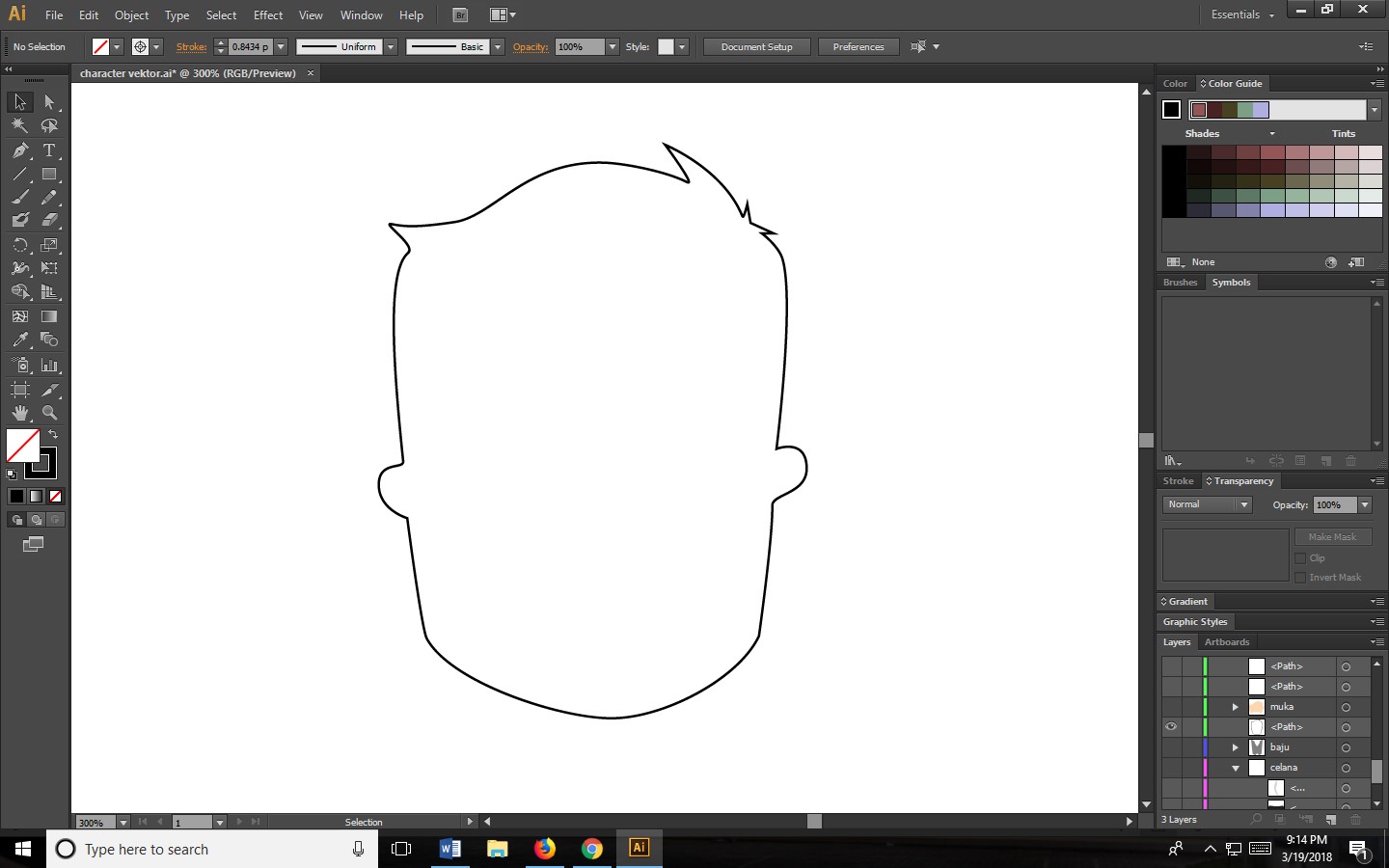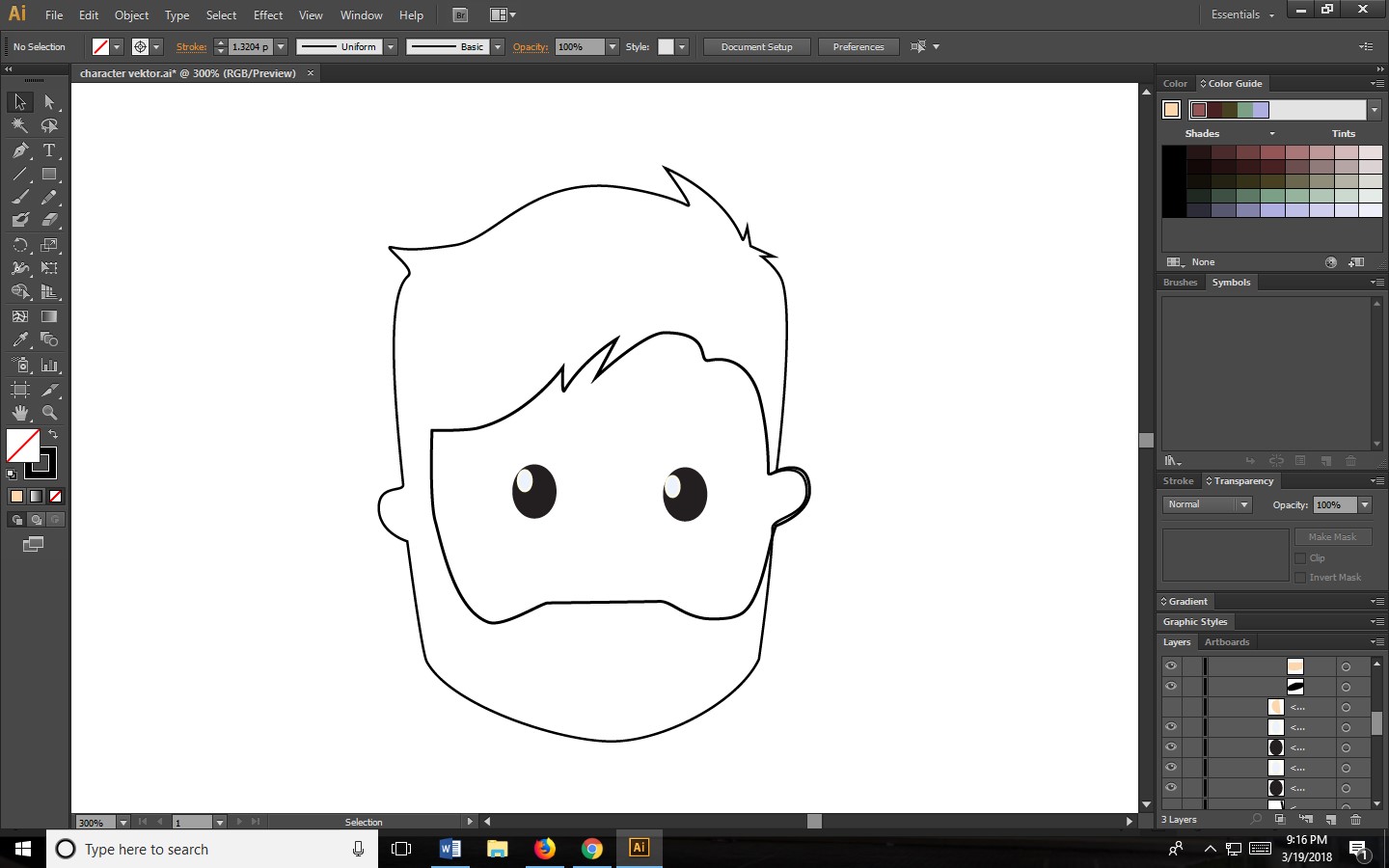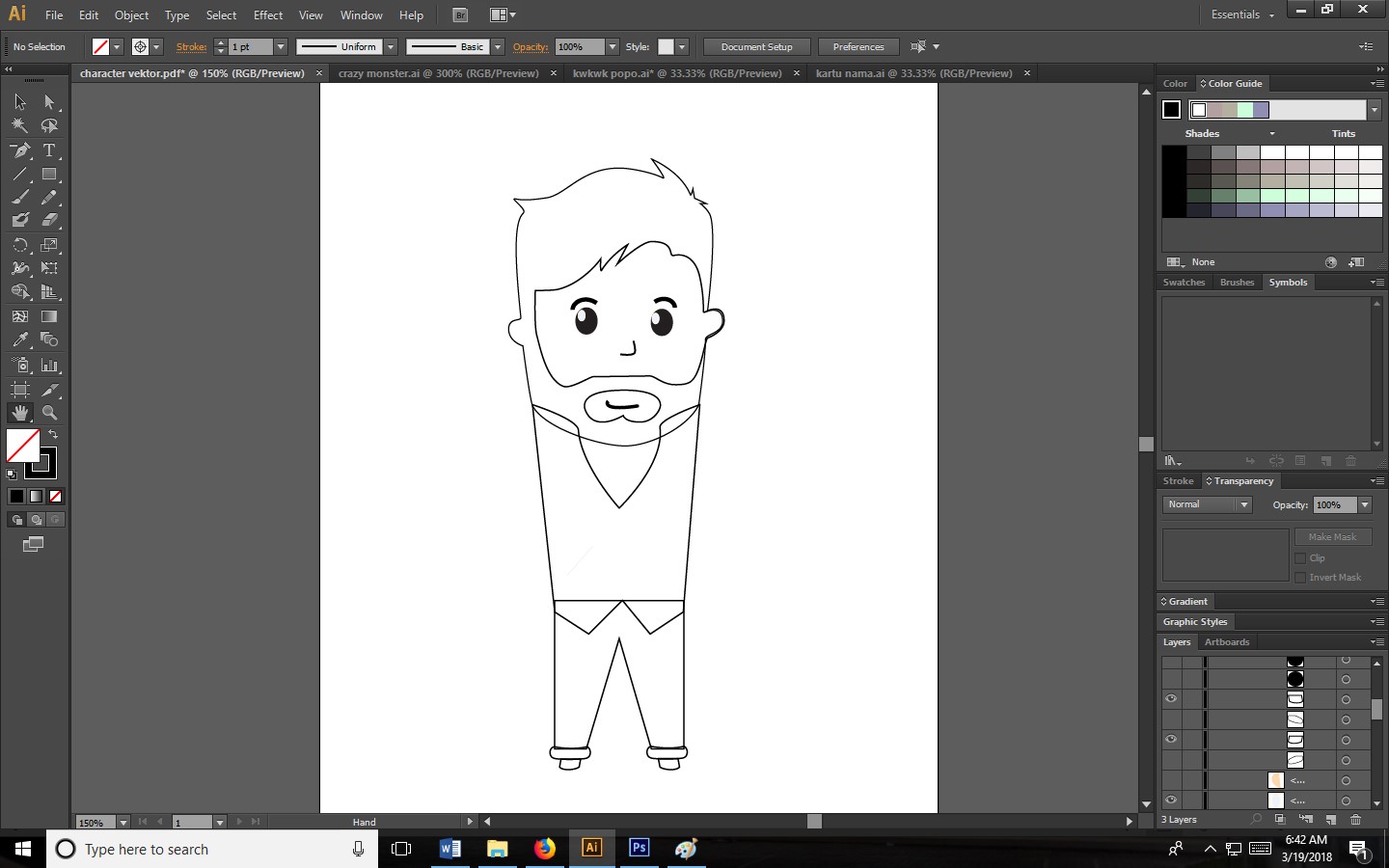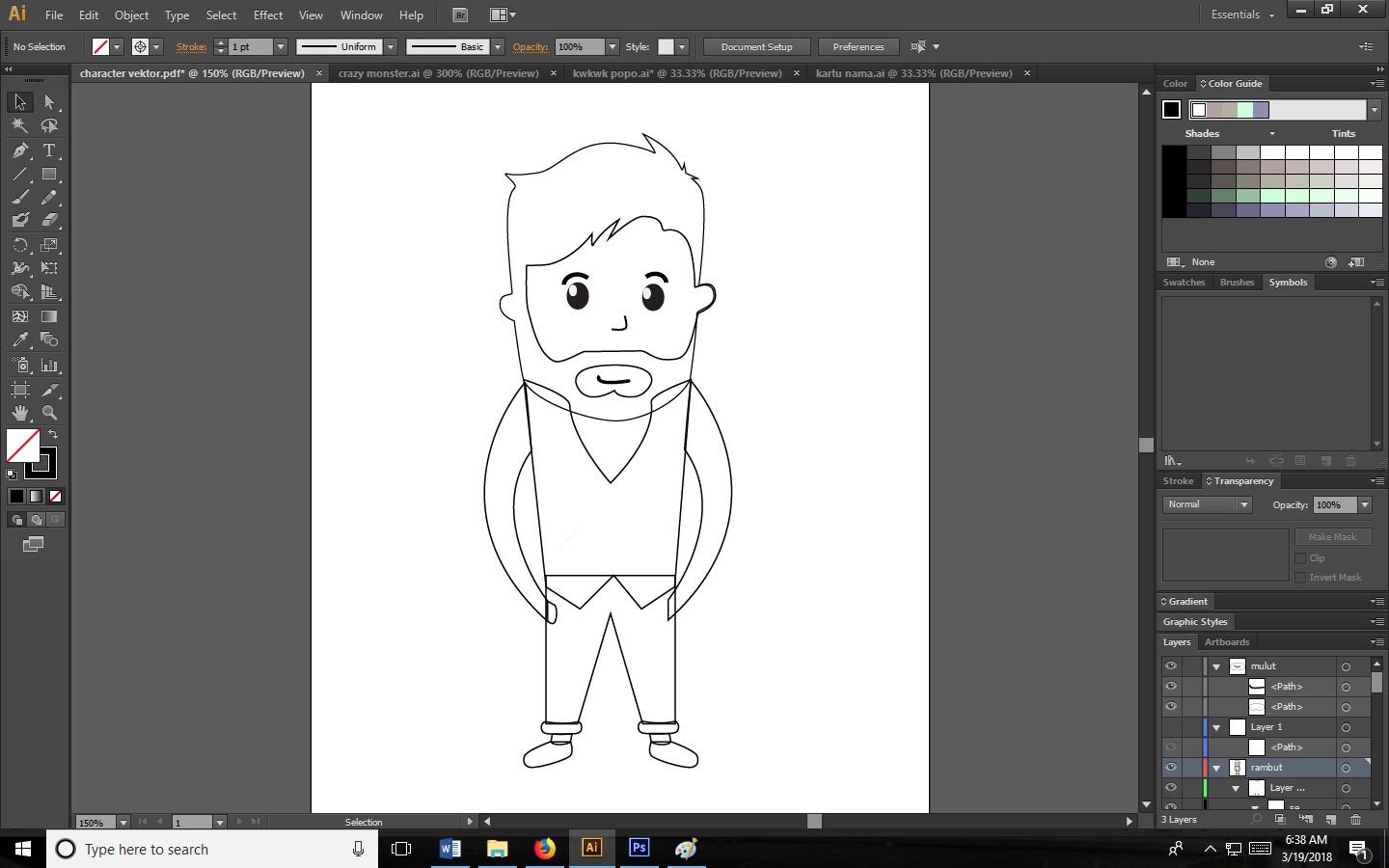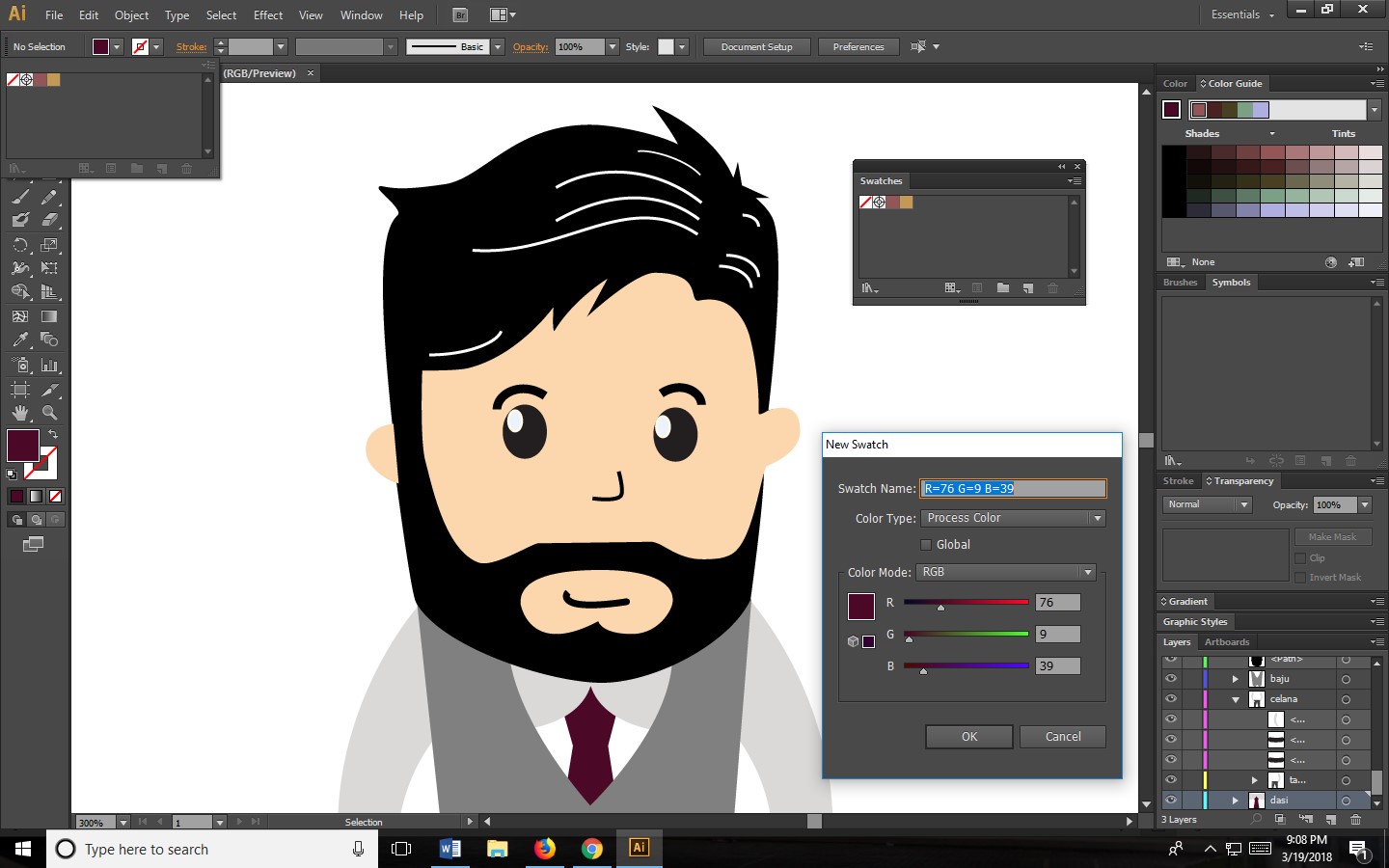Assalamualaikum wr.wb
Karakter desain terdengar menarik untuk membuatnya, namun banyak yang berfikiran sebagai karya yang rumit. Nah, untuk itu saya akan meluruskan bayang- bayang tentang rumitnya membuat vector karakter. Berikut saya akan memberikan cara mudah membuat karakter vector dengan simple dan menarik .
- Buat dokumen print
Karena kita membuat desain yang tidak terlalu memakan banyak ruang, makan kita pilih artboard ukuran standar saja ( 1000x1000px )
- Buatlah bagian kepalanya
Pertama, yaitu kalian buat bentuk kepala dengan menggunakan pentool sesuai dengan bentuk muka yang ingin kalian bentuk, lalu maksimalkanlah detail bentuk kepala dengan rambutnya dengan menggunakan direct selection tool. Berikut contohnya .
- Buatlah ruang untuk muka
Lakukan hal seperti langkah yang pertama dan mulailah membentuk bagian mukanya. Berikut contohnya .
- Buatlah dua bola pasang matanya
Buatlah dengan menggunakan ellipse tool, lalu buatlah dua lingkaran yang berbeda bentuk besar dan kecildan buatlah menjadi dua pasang yang sama. Berikut contohnya .
- Buatlah bagian lain dibagian muka seperti hidung , mulut dan kupingnya
Lakukan seperti langkah yang pertama dengan menggunakan pentool, berikut contohnya .
- Buatlah baju dan celana
Buatlah dengan menggunakan rectangle tool dan membentuknya dengan direct selection. Ingatlah semakin sedikit anchor point yang kalian buat maka semakin mulus bentuk yang kalian buat. Berikut contohnya .
- Buatlah bagian tangan dan untuk kaki beserta sepatunya
lakukan dengan menggunakan tools yang kalian anggap lebih mudah, lalu lakukanlah dengan telit dan pasti, Berikut contohnya.
- Dan terakhir buatlah aksesoris tambahannya
Yaitu membuat bagian seperti dasi dan kancing yang terdapat pada jas tersebut,gunakanlah pentool untuk bagian dasinya dan guanakan ellipse tool untuk kanciingnya, berikut contohnya .
- Mewarnai
Pekerjaan ini memang terdengar terasa mudah, namun kita harus menyatukan berbagai warna pallet yang cocok agar indah dan menarik dipandang, pada saat ini saya memakai bebrapa warna umum saja sesuai dengan karakter yang saya buat yaitu seperti layaknya orang kantoran. Berikut contohnya .
- Mewarnai bagian di kepala
Bukalah panel swatches ( window > swatches ) pilih basic RGB dan pada fill warnanya pastikan tidak ada stroke, pertama saya warnai dibagian kepala yaitu dengan muka berwarna cream dengan kode warna ( R252, G215, B173) dan rambut berwarna hitam. Berikut contohnya .
- Mewarnai untuk bagian pakaiannya
Untuk bagian pakaiannya saya memakai warna abu-abu dan celananya saya pakai warna yang sama namun lebih digelapkan (R65, G64, B62 ). Berikut contohnya .
- Selanjutnya warnai bagian tangan dan kaki serta sepatunya
Untuk warna bagian lengannya saya beri warna abu abu yang lebih terang (R218, G217, B215 ) dan untuk tangan dan kaki nya saya beri warna yang sama dengan mukanya yaitu dengan cara menggunakan eyedropper tool. Berikut contohnya .
- Mewarnai bagian dasi dan tambahan garis rambut
Disini saya menggunakan warna merah maroon (R76, G9, B39), setelah itu guanakan pentool untuk membuat garisnya lalu diberi warna putih. Berikut contohnya .
- Terakhir, Buatlah efek bayangan
Buatlah dengan menggunakan ellipse tool lalu beri warna pallet abu abu agar membuat efek hidup dari karakter tersebut. Berikut contohnya .
Alhamdulillah akhirnya selesai sudah vector karakter yang saya buat, sebenarnya itu memang tidak terlalu sulit. Jadi kita harus lebih menekankan dan mengasah dalam penggunaan masing masing pentool dalam membentuk sesuatu.
Ayo tuangkan imajinasimu kedalam vector karakter, selain menyenangkan juga bisa menguntungkan lohhh !!!
Sekian dari saya, mudah-mudahan bisa bermanfaat , amienn
Wassalamualaikum wr.wb